|
赛元大部分芯片是有仿真功能的,在进行仿真之前需要先安装赛元的 keil_C 插件,赛 元的 keil_C 插件可以在赛元官网(www.socmcu.com)上搜索“keil_C”进行下载,安装时 keil 插件会自动检索 keil 编译器安装目录,将插件安装在 keil 对应目录下;目前赛元的仿真工具 有 SC LINK 以及 DPT52,其中 SC LINK 支持 92/93/95F 系列芯片的仿真,DPT52 支持 91/92/93F 系列芯片的仿真,需要注意查看所用型号是否支持仿真,如果芯片具有仿真功能, 在规格书中会进行说明,如果规格书中没有说明芯片可以仿真即芯片不具有仿真功能,赛元 91F系列芯片91F736/742/743/744/842/843/844/8301/8311/8312/8322可以仿真,其他91F 系列芯片不能仿真,92F/93F/95F 系列大多数芯片可以仿真,92F735X,92F725X 芯片无法 进行硬件仿真。 本文档主要包含以下内容,客户可以根据需求自行查阅: 一、keil 仿真设置 二、仿真操作 1、设置/删除断点 2、进入/退出仿真 3、全速运行至断点(Run) 4、单步跟踪(Step) 5、跨步运行(Step Over) 6、运行至光标处(Run to Cursor Line) 7、复位(Reset) 三、查看和修改变量 1、使用 Watch 窗口查看和修改变量 2、使用 Memory 查看和修改变量 3、查看和修改 SFR 一、keil 仿真设置 1) 打开 Keil 工程文件,点击快捷图标“Target Option”,在“Target Option”界面中选择 “Debug”,点选“Use”,并从下列中选取“SinOne Chip Debug Driver”,同时,勾选“Run to main()”; 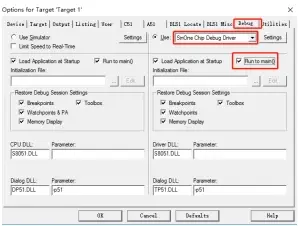 2) 点击“Utilities”,在“Use Target Driver for Flash Programming”中选择“SinOne Chip Debug Driver”,在点击“Settings”,进入“烧录 Option 信息界面”,如下图: 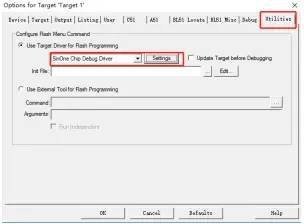 3) 再点击“Settings”,进入“烧录 Option 信息界面”,如下图: 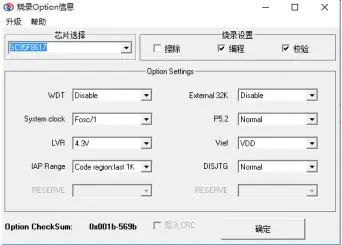 4) 烧录 Option 信息配置: a) 芯片选择:选择预烧录或仿真的 IC 名称; b) 烧录设置:可选择进行的自动烧录,包括擦除,编程,校验; c) 烧录选项:根据需要设置的 Code Option 选项; d) 升级:用于库文件的升级; e) 帮助:版本的相关信息; 5) 点击 keil 软件中的“编译”按钮,编译通过后,点击”LOAD“按钮将程序下载到芯片中,然 后点击“debug”按钮,进入仿真模式,如图:1 为编译;2 为 LOAD 键;3 为进入仿真按 钮。  注意:如果芯片选择中未查找到需要的 IC 型号,需要点击升级,进行 MCU 库升级;  二、仿真操作 1、设置/删除断点 断点设置:在预设断点的源码程序行双击鼠标左键,或者按下”F9”按键,或者点击快捷图 标”Insert/Remove breakpoint(“Debug”按钮的右侧)”,当该行左侧会出现红色块标记出现 即设置成功。 断点取消:在预取消的断点前,双击鼠标左键,或者按下”F9”按键,或者点击快捷图 标”Insert/Remove breakpoint(“Debug”按钮的右侧)”,当该行左侧会出现红色块标记消失 即设置成功。 要求:进入仿真前,可以预设好断点,也可进入仿真后设置/删除断点,但在仿真运行过程 中不可设置/删除断点,需要将程序停下来之后再设置/删除断点。 2、进入/退出仿真 当程序 Downlaod 通过,点击快捷图标“start/stop Debug Session”按钮,或按下快捷键 “Ctrl+F5”或者使用菜单“Debug>start/stop Debug Session”如下图所示。当正确进入时, “D”按钮为凹陷状态,表示打开;再次点击,退出调试,“D”按钮为平滑状态,表示关闭。 进入仿真调试状态,工具栏会增加调试相关的菜单,下图从左向右依次是复位、运行、停 止、单步、跨步、跳出当前函数、运行至光标处、下一状态、命令窗口、反汇编窗口、符 号窗口、系统寄存器窗口、调用堆栈窗口、观察窗口、内存窗口、串口窗口等。上述工具 栏的菜单在当前的“Debug”菜单栏中均可找到。  3、全速运行至断点(Run) 由于在进入仿真状态前,已经预先设置好了断点,点击快捷图标“Run”按钮或者“F5”,程 序全速运行遇到断点停止,如下图: 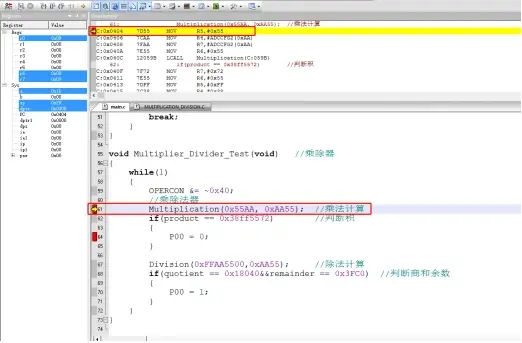 上图中,全速运行至第一个断点处,可以看出当程序停止到断点位置时,断点处左侧出现 黄色调试箭头,指向当前的停止行。如果打开反汇编窗口(Disassembly),同样会出现黄 色调试箭头,并指向当前程序的 PC 地址。 当进入仿真状态后,程序默认是停止在 0x00 地址,即 PC 指 0x00,第一次全速运行至 断点,将从该地址一直运行至第一个断点才停止,相比其他仿真操作,该操作的执行速度 是最快的。 4、单步跟踪(Step) 单步跟踪是指,每次执行一行程序,执行完成该行程序后停止。 ①点击快捷图标“Step”按钮或者按下快捷键“F11”,程序会单步运行一次。需要注意的是, 默认情况下,“Disassembly”窗口打开或者关闭,在 C 源程序窗口中,单步运行过程会有 差异,建议在运行 Step 的过程中,保持“Disassembly”窗口为打开状态。 ② “Disassembly”窗口的打开/关闭。点击快捷图标“Disassembly Window”,凹陷状态为 打开,此时出现“Disassembly”窗口,并反汇编当前的程序行;平滑状态为关闭, “Disassembly”窗口消失 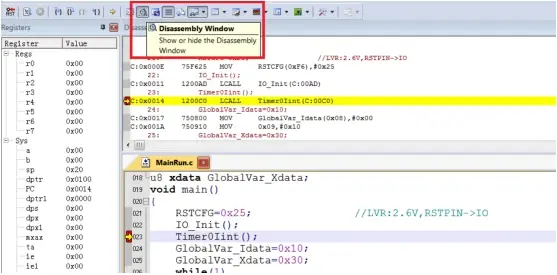 ③“Disassembly”窗口打开下运行 Step,当前程序停止在函数体 Timer0Init(),按下 F11 键, 执行当前黄色箭头指向的程序行,然后箭头指向下一行。执行完成的结果如下图所示,不 断按下 F11,程序将逐行执行下去。当“Disassembly”窗口打开时,默认是执行反汇编行, 如果需要执行源码行,只需要鼠标左键选中一次源码界面即可。 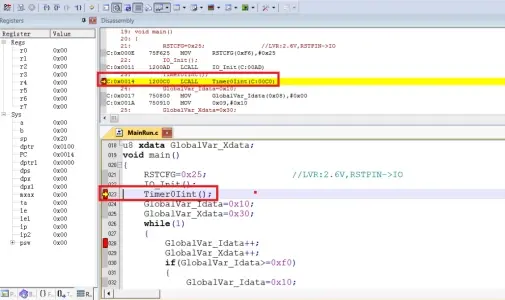 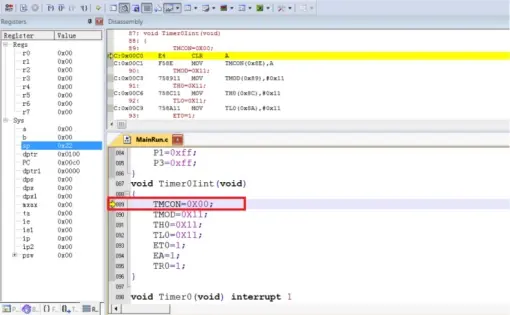 5、跨步运行(Step Over) 当程序执行至子函数或者汇编中的 CALL/LCALL 时,该操作不进会入子函数单步执行, 而是将子函数全速运行,停在下一指令处。 注意: ①当程序执行到的位置不是子函数时,该操作与单步跟踪结果相同; ②当子函数内存在断点时,程序会优先停在断点处。 点击快捷图标”Step Over”按钮或快捷键”F10”操作即可。 仍以当前断点停止在函数体 Timer0Init()为例,按下 F10 键,调试光标不进入函数内部, 而是全速执行完该函数,然后黄色箭头指向下一行,如下图: 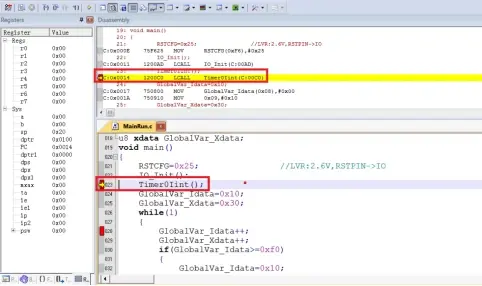 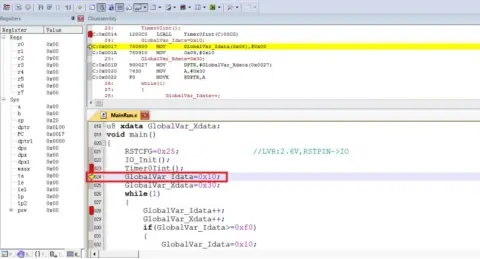 继续按下 F10,观察反汇编窗口,其运行结果与单步跟踪相同,如下图: 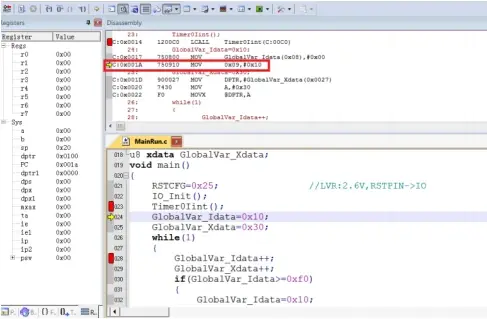
6、运行至光标处(Run to Cursor Line) 当断点间仿真操作通过单步跟踪或者跨步操作效率较低时,又希望直接运行至源程序行 时,可通过运行至光标处( Run to Cursor Line)来完成。 该操作可通过按下快捷图标“Run to Cursor Line”或者快捷键“Ctrl+F10”实现。 以图 3.2.2 的结果为例,希望程序直接停止在 Timer0Init()函数内的最后一行,选择使用 运行至光标操作。 定位光标:鼠标左键点击一次预定位的程序行,出现蓝色箭头表示该行被选中,如下图: 注意:预定位的程序行一定是从当前黄色箭头开始能够运行到的,否则运行至光标处操作 无效。 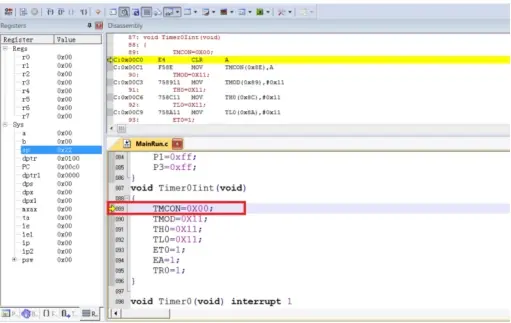 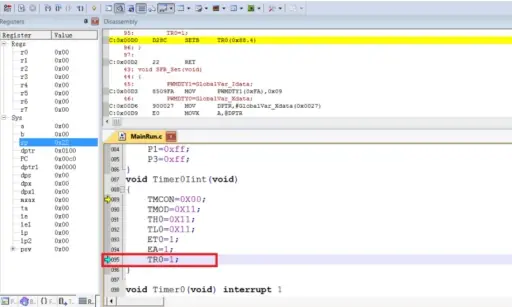 按下 Ctrl+F10,程序全速运行至光标处停止,定位光标处变为黄色箭头,如下图: 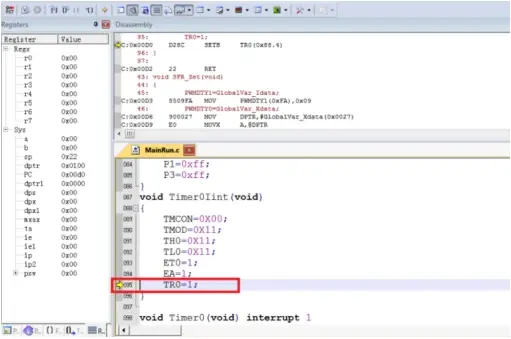 7、复位(Reset) 点击”Reset”按钮,程序重新复位,黄色箭头指向地址 0x00,如下图: 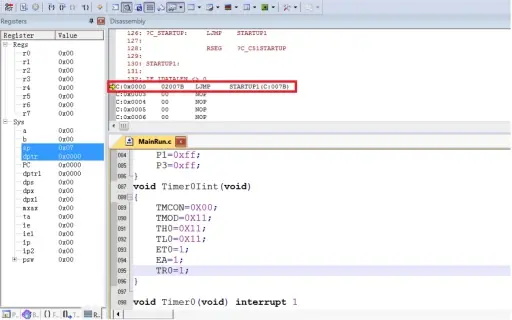 三、查看和修改变量 1、使用 Watch 窗口查看和修改变量 在仿真调试模式下,可通过观察窗口来查看或修改当前的变量。 ① 打开 Watch 窗口 点击快捷图标”Watch Windows”出现 3 个可选择窗口:Locals,Watch1,Watch2,如果这 3 个 窗口的带浅黄色背景框,则表示选中,KEIL 界面下方会出现子窗口,否则,点击选择 Watch1 或者 Watch2 的任意一个,Watch 界面就会出现在 KEIL 界面的下方,如图 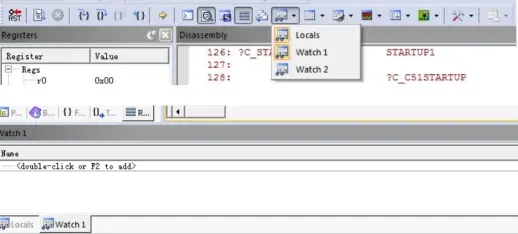 ②填写预查看/修改的变量名 在”Name”栏下填入要操作的变量名,该变量名必须是源码中存在,否则无效。此时其对 应的”Value”栏会显示出该变量当前的值,如下图 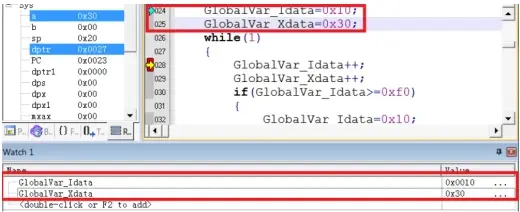 上图中,添加变量 GlobalVar_Idata、GlobalVar_Xdata,Watch1 中观察到该变量的值分 别是 0x0010、0x30。另外,在 C 源码界面内,当鼠标移动到变量名的位置时,也会显示 当前该变量的值及其类型和地址,如下图所示 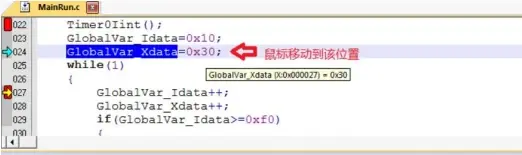 ③修改变量值 在需要修改的变量对应的”Value”栏中,双击该值,进行修改,修改完成之后,在任意位置 单击鼠标左键,当修改成功,该变量一栏显示变为深色,如图。 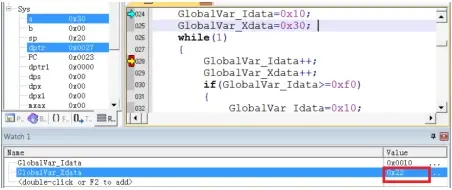 上图中,修改 GlobalVar_Xdata 的值为 0x22。 2、使用 Memory 查看和修改变量 ①打开 Memory 窗口 点击”Memory Windows”出现 4 个可选择窗口:Memory1~Memory4,如图 4.2.1,如果这 4 个窗口的带浅黄色背景框,则表示选中,KEIL 界面下方会出现子窗口,否则,点击选择 任意一个,Memory 界面就会出现在 KEIL 界面的下方,如图 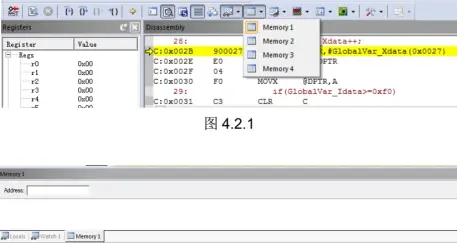 ②通过地址查看修改变量 在 Memory 的界面中,Address 栏用来输入待显示的存储区起始地址。如果知道当前变量 的地址及变量所在的区域时,可通过如下命令完成。Ram data 区:D:xx;RAM idata 区: I:xx;Ram Xdata 区:X:xx。 当上述命令填写完成,就可以显示从起始地址开始的变量值,同时也可以双击该值进行修 改。 例如:GlobalVar_Xdata 为 Xdata 区,地址为 0x27,使用 0x27 为起始地址,查看 Xdata 区域的值,如图。 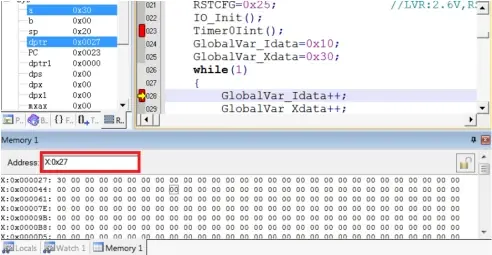 从上图看出,X:0x000027 地址的值为 0x30,即 GlobalVar_Xdata 的值为 0x30。 同样,也可在该位置修改变量的值,修改方式如下: 1.双击 Memory 中地址相应的值,进行修改,如图 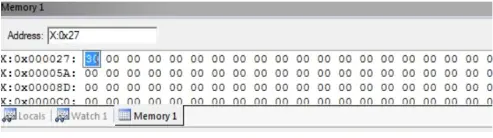 写入新的值,任意位置单击鼠标,完成修改,如图 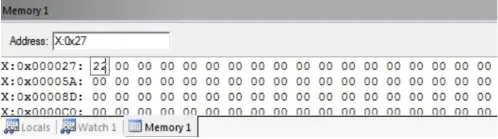 建议:如果对变量地址分配不清楚的情况下,请使用 Watch 窗口的方式。 3、查看和修改 SFR ①打开 Watch 窗口 与查看和修改变量中打开 Watch 窗口相同。 ②填写预查看/修改的 SFR 名 在”Name”栏下填入要操作 SFR 名,该 SFR 必须是头文件中存在的,否则无效。此时其 对应的”Value”栏,会显示出该 SFR 当前的值,如图 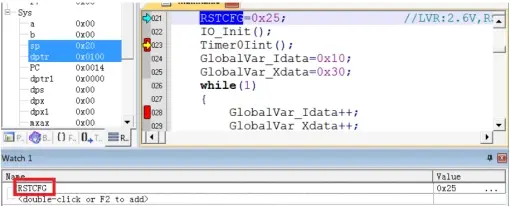 在需要修改的 SFR 对应的”Value”栏中,双击该值,进行修改,修改完成之后,在任意位 置单击鼠标左键,当修改成功,该变量一栏显示变为深色,修改结果如图 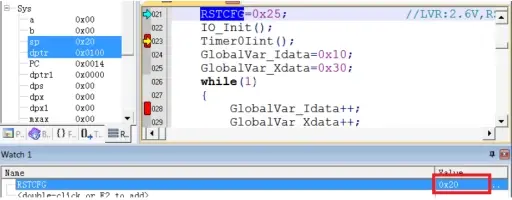
|